Les formulaires sont essentiels pour tout site WordPress, vous aidant à vous connecter avec les internautes et à collecter des informations de contact importantes. Mais lorsqu’ils cessent de fonctionner, cela peut frustrer les utilisateurs/utilisatrices et vous empêcher de recueillir des données précieuses.
Il s’agit d’un problème courant. Nous avons également été confrontés à de nombreux problèmes similaires liés aux formulaires chez WPBeginner au fil des ans.
Heureusement, il existe plusieurs moyens de les dépanner et de les corriger. 🛠️
Dans ce guide, nous allons vous expliquer ce qu’il faut faire lorsque votre formulaire WordPress ne fonctionne pas et partager nos meilleures astuces de dépannage.
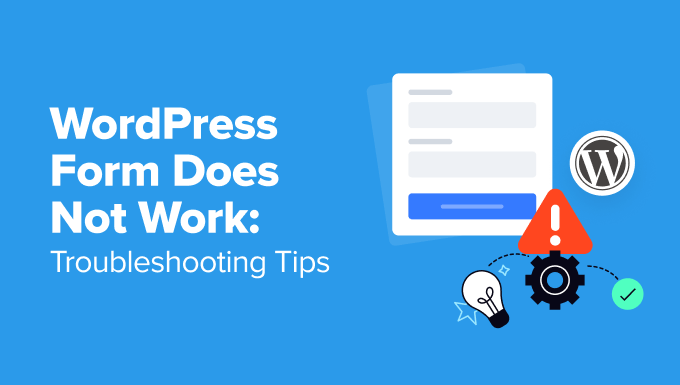
Vue d’ensemble des erreurs de formulaires WordPress
L’utilisation de formulaires WordPress vous permet de constituer une liste d’e-mails, de créer des inscriptions sécurisées pour les utilisateurs, de recueillir les commentaires des utilisateurs, et bien d’autres choses encore.
Lorsque votre formulaire ne fonctionne plus, vous risquez de perdre des prospects potentiels et de nuire à l’engagement sur le site.
Avant de plonger dans les astuces de dépannage, comprendre les erreurs de formulaire WordPress les plus courantes peut vous enregistrer du temps et de la frustration. Voici quelques-unes des plus courantes :
- Le formulaire ne s’envoie pas correctement. Cela peut être dû à diverses raisons, telles que des extensions en conflit, une configuration incorrecte du formulaire ou des problèmes côté serveur.
- Le formulaire n’envoie pas d’e-mails de notification. Ce problème est généralement dû à des réglages incorrects de l’extension du formulaire ou des paramètres SMTP.
- Erreurs de validation. Ces erreurs se produisent lorsque les utilisateurs/utilisatrices remplissent des formulaires mais reçoivent des messages d’erreur indiquant que des champs obligatoires sont manquants ou incorrects. Elles sont souvent dues à une mauvaise définition des réglages des formulaires ou à des problèmes de compatibilité avec d’autres logiciels.
- Entrées indésirables. Même avec des mesures anti-spam telles que le CAPTCHA, certains formulaires continuent de recevoir des entrées factices ou indésirables. Outre le fait qu’ils encombrent votre boîte de réception, ils peuvent ralentir votre site s’ils ne sont pas contrôlés.
Que faire lorsque le formulaire WordPress ne fonctionne pas ?
Dans cette section, nous allons partager 7 astuces de dépannage pour vous aider à corriger les problèmes de formulaires WordPress.
Voici un aperçu rapide de toutes les astuces que nous allons aborder dans ce guide. Si vous êtes intéressé par une astuce en particulier, vous pouvez cliquer sur le lien pour avancer dans l’article :
Premiers pas !
Astuce 1. Mettre à jour WordPress, les thèmes et les extensions
Les logiciels obsolètes sont l’une des principales causes de problèmes sur les sites web, y compris les erreurs de formulaire.
Les développeurs/développeuses de logiciels travaillent en permanence à l’amélioration de leurs produits. À chaque mise à jour, les développeurs/développeuses corrigent les bogues, comblent les failles de sécurité et améliorent les fonctionnalités.
En gardant tout à jour, vous vous assurez que votre site WordPress, y compris ses formulaires, fonctionne sans problème et en toute sécurité.
Pour mettre à jour votre site WordPress, la première chose à faire est d’aller dans Tableau de bord “ Mises à jour “.
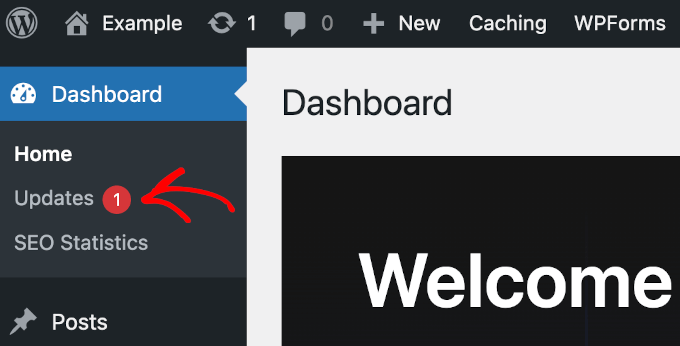
Dans la section “Mises à jour”, vous pouvez voir s’il y a des mises à jour disponibles pour le cœur de WordPress, les extensions et les thèmes.
Si une mise à jour du cœur de WordPress est disponible, c’est celle-là qu’il faut privilégier. Pour mettre à jour votre WordPress en toute sécurité, vous pouvez consulter notre guide ultime pour savoir comment mettre à jour WordPress pour les débutants.

Une fois cela fait, allez-y et défilez vers le bas de la page pour commencer à mettre à jour vos extensions et vos thèmes.
Nous vous recommandons d’effectuer les mises à jour une par une afin d’éviter tout problème potentiel.
Pour ce faire, il suffit de cocher la case à gauche du nom du plugin ou du thème et de cliquer sur ” Mettre à jour les extensions ” ou ” Mettre à jour les thèmes “.
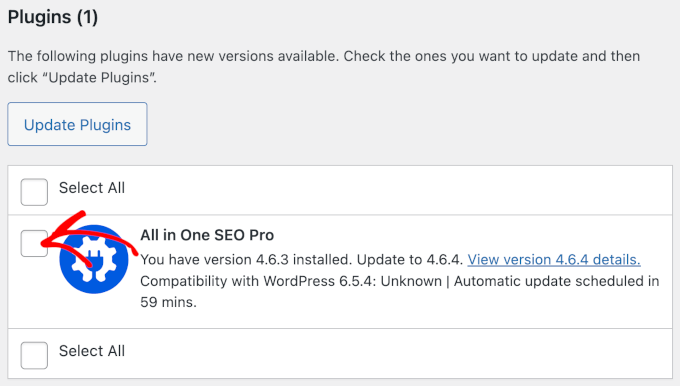
Après avoir mis à jour votre cœur, vos extensions et vos thèmes WordPress, vous pouvez revenir à votre formulaire et le tester pour voir si le problème a été corrigé.
💡 A stuce d’expert : Vous souhaitez passer moins de temps sur les tâches de maintenance WordPress afin d’avoir plus de temps pour développer votre activité ? Nos services de maintenance WPBeginner sont là pour vous aider. Nous nous occupons de tout, des mises à jour logicielles à la surveillance du temps de fonctionnement, afin que vous puissiez cesser de stresser à propos de votre site.
Astuce 2. Vérifier les conflits entre extensions en conflit
Les extensions WordPress sont fantastiques pour étendre les fonctionnalités de votre site, mais il arrive qu’elles ne fonctionnent pas bien ensemble. Et les conflits entre extensions en conflit peuvent prospecter vos formulaires.
Pour savoir si un conflit de plugin est à l’origine de vos problèmes de formulaire, la première chose à faire est de naviguer vers Plugins “ Installed Plugins depuis votre tableau de bord WordPress.
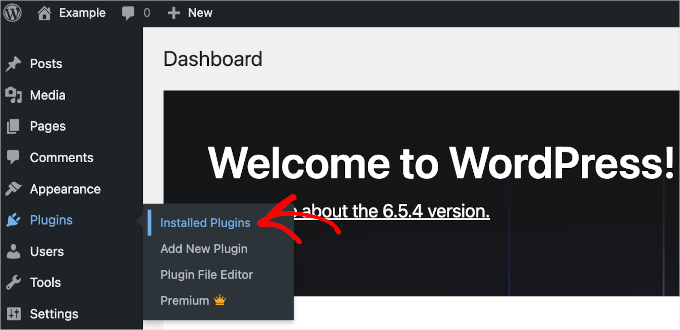
À partir de là, vous pouvez cliquer sur l’onglet ” Actif ” pour accéder à la liste de toutes les extensions actuellement actives sur votre site.
Vous devez maintenant désactiver tous les plugins, à l’exception du plugin de formulaire WordPress que vous utilisez. Vous pouvez le faire en cliquant sur le bouton ” Désactiver ” sous chaque nom d’extension.

Vous pouvez également désactiver en bloc toutes vos extensions en cliquant sur les cases situées à gauche des noms des extensions.
Choisissez ensuite “Désactiver” dans le menu déroulant “Actions groupées”, puis cliquez sur le bouton “Appliquer”.
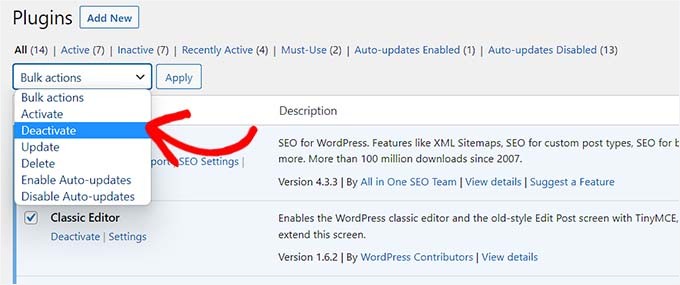
Avec uniquement l’extension de formulaire activée, vous pouvez maintenant tester votre formulaire pour voir si le problème persiste. Si le formulaire fonctionne correctement, il est probable que l’une des extensions désactivées soit à l’origine du conflit.
Trouvons maintenant l’extension qui est à l’origine de vos problèmes de formulaire.
Pour ce faire, il vous suffit de vous rendre dans l’onglet ” Tous ” et d’essayer de réactiver vos extensions une à une en cliquant sur ” Activer “. Ensuite, vous pouvez tester le formulaire à chaque fois pour trouver l’extension en conflit.
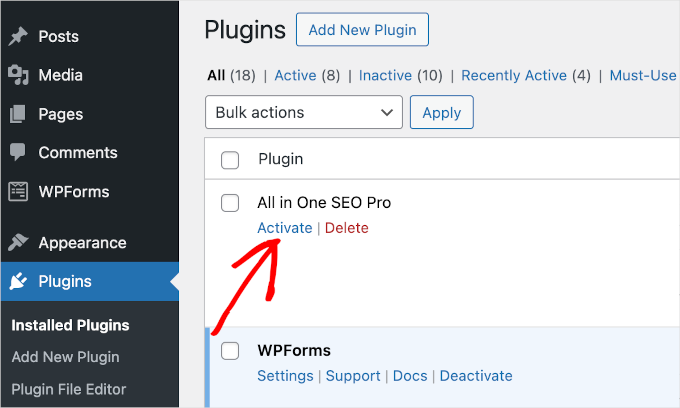
Si votre formulaire cesse de fonctionner après avoir réactivé une extension, c’est que vous avez trouvé le coupable. Vous pouvez donc chercher des alternatives aux extensions pour corriger vos problèmes de formulaires.
Pour vous aider, vous pouvez consulter notre guide sur comment choisir le meilleur plugin WordPress.
Astuce 3. Vider le navigateur et les sites de leur mise en cache
La mise en cache est un excellent moyen d’accélérer votre site WordPress. Cependant, il peut afficher des versions obsolètes des composants de votre site, y compris des formulaires. Dans cette optique, vider le cache de votre navigateur peut aider à résoudre ce problème.
Tout comme le cache du navigateur, les extensions de mise en cache peuvent également afficher une version obsolète de votre formulaire. Si vous utilisez une extension de mise en cache, vous pouvez également vider le cache de WordPress pour vous assurer que votre formulaire affiche la dernière version.
Nous vous recommandons d’apprendre les étapes pour vider les caches des navigateurs et des sites dans notre guide pour savoir comment vider son cache dans WordPress.
Une fois que vous avez vidé votre cache, vous pouvez revenir à la page où vous affichez votre formulaire. Vous pourrez ensuite le tester pour voir si le problème a été résolu.
Astuce 4. Avis sur les Réglages des extensions
Des réglages incorrects de l’extension de formulaire peuvent également être à l’origine de problèmes de formulaire. Un Avis et un ajustement de ces Réglages peuvent donc vous aider à résoudre vos problèmes de formulaires.
Dans cette section, nous allons vous afficher comment revoir les Réglages du plugin WPForms. Si vous utilisez une autre extension de formulaire WordPress, consultez notre documentation.
✋ Vous vous êtes déjà demandé quel outil nous utilisions pour notre formulaire de contact ? C’est grâce à WPForms ! Consultez notre avis terminé sur WPForms pour découvrir son fonctionnement.
Pour Premiers pas, vous pouvez cliquer sur ‘WPForms’ depuis le Tableau de bord WordPress. Cela vous redirigera vers le panneau ” Vue d’ensemble des formulaires ” du Constructeur.
Ensuite, il suffit de survoler le formulaire qui ne fonctionne pas dans la liste de tous les formulaires, et de cliquer sur ” Modifier “. Une fois que vous avez fait cela, vous arriverez à l’interface du constructeur de WPForms.

La protection anti-spam permet de s’assurer que votre formulaire ne reçoit pas de fausses entrées. Par conséquent, si vous rencontrez des entrées indésirables, il est conseillé de vérifier la configuration de votre protection anti-spam.
Pour cela, vous devez vous rendre dans Réglages “ Protection contre les indésirables et sécurité. Ensuite, vous pourrez vérifier si vos mesures de protection contre les indésirables sont activées.
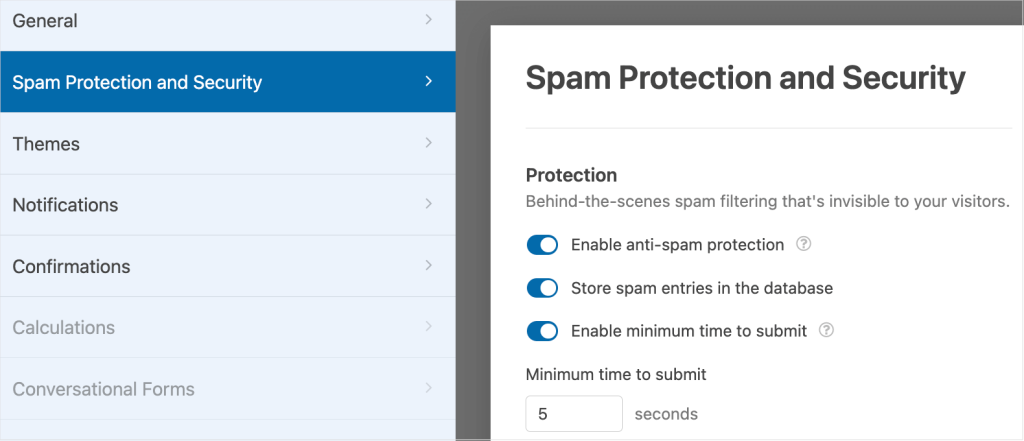
Ensuite, vérifions vos configurations de notification.
Dans la section “Notifications”, vérifiez qu’il n’y a pas de fautes de frappe dans les adresses e-mail figurant dans le champ “Envoyer à l’adresse e-mail”.
Si vous définissez plusieurs destinataires, vous devez vérifier si vous utilisez une virgule pour séparer chacun d’eux.
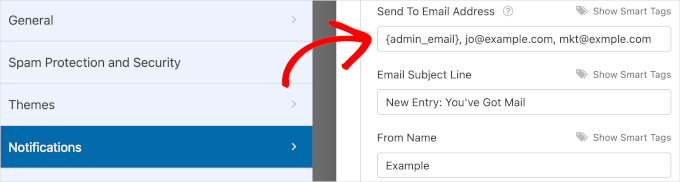
Si vous n’êtes pas certain d’avoir correctement configuré plusieurs destinataires d’e-mails, nous vous recommandons d’en savoir plus dans notre guide pour savoir comment créer un formulaire de contact avec plusieurs destinataires.
L’étape suivante consiste à vérifier ce qui se passe lorsqu’un compte envoie un formulaire. Cela vous aidera à vous assurer que les redirections, les messages de remerciement et toute autre action de suivi sont correctement configurés.
Vous pouvez vous rendre dans la section “Confirmations” pour commencer à vérifier.
Si vous définissez votre type de confirmation comme “Afficher la page”, vous devrez vous assurer que la page est bien en direct sur votre site WordPress. Et si vous choisissez “Aller à l’URL (Redirection)”, vous pouvez vérifier le lien joint pour vous assurer qu’il fonctionne.

Astuce 5. Testez la délivrabilité des e-mails
Il se peut également que votre formulaire WordPress n’envoie pas d’e-mails de notification à vous ou à vos utilisateurs/utilisatrices.
Il arrive que les e-mails de WordPress se retrouvent dans le dossier indésirable. Cela est dû au fait que les e-mails WordPress par défaut utilisent la fonction PHP ()mail, qui n’est souvent pas configurée correctement sur différents serveurs hébergeurs.
Heureusement, une extension SMTP comme WP Mail SMTP peut aider à corriger ce problème.
WP Mail SMTP est une extension puissante qui peut améliorer la délivrabilité des e-mails. Il dispose de toutes les fonctionnalités dont vous avez besoin pour résoudre les problèmes tels que les e-mails qui se perdent ou qui sont marqués comme indésirables.
✋ L’extension WP Mail SMTP nous aide à nous assurer que nos e-mails arrivent dans les boîtes de réception des utilisateurs/utilisatrices – et non dans les dossiers indésirables. En savoir plus dans notre Avis WP Mail SMTP!

Tout d’abord, vous aurez besoin d’installer et d’activer l’extension WP Mail SMTP. Ensuite, vous pouvez suivre les étapes de notre guide sur la façon de corriger le problème de WordPress qui n’envoie pas d’e-mails.
Nous vous recommandons également de lire notre guide pour savoir comment envoyer un e-mail de test depuis WordPress.
Astuce 6. Vérifier la configuration du serveur web
Un logiciel de serveur obsolète peut entraîner des problèmes de compatibilité avec WordPress et votre extension de formulaire. Pour garantir un bon fonctionnement, vous devez vous assurer que votre serveur répond aux Prérequis de WordPress.
WPForms vous permet de vérifier le logiciel serveur utilisé par votre site, ainsi que les versions de PHP et MySQL.
Pour accéder à ces détails, vous pouvez naviguer vers WPForms ” Outils ” Info système depuis votre Tableau de bord WordPress.
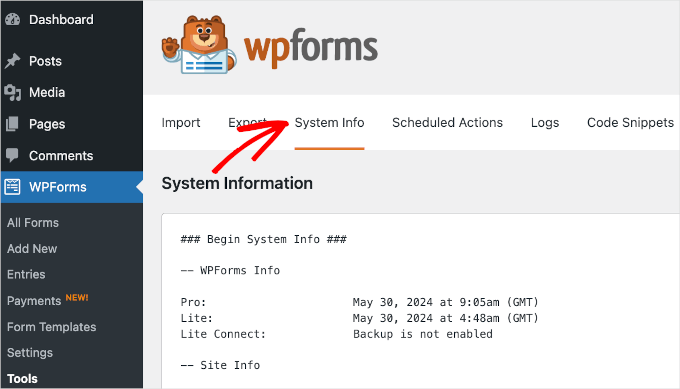
Défilez ensuite dans les “Informations sur le système” jusqu’à la section “Configuration du serveur web”.
Une fois que vous l’avez trouvé, il vous suffit de comparer les versions de PHP et de MySQL avec les Prérequis nécessaires pour WordPress.
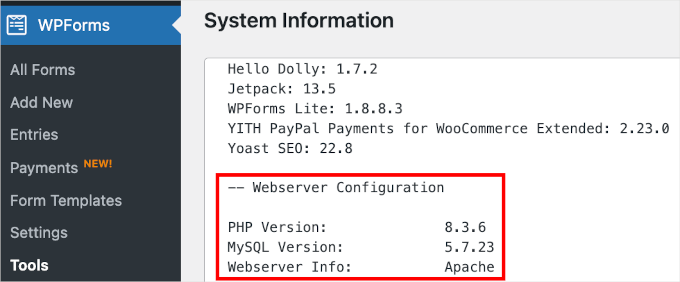
Depuis la dernière version de WordPress (6.6.1), les Prérequis minimaux sont les suivants :
- PHP : Version 7.4 ou supérieure.
- MySQL : Version 5.6 ou supérieure (ou MariaDB version 10.1 ou supérieure).
Si votre serveur n’utilise pas les versions recommandées de PHP et de MySQL, vous devez contacter votre fournisseur d’hébergement WordPress. La plupart des fournisseurs d’hébergement vous aideront à mettre à jour le logiciel de votre serveur pour qu’il réponde aux prérequis actuels de WordPress.
Vous pouvez également consulter notre guide sur la mise à jour de la version de PHP dans WordPress.
Astuce 7. Contacter le support de l’extension
Parfois, malgré tous vos efforts, votre formulaire WordPress ne fonctionnera pas et vous aurez besoin d’une aide concrète.
Si vous avez essayé toutes les astuces de dépannage WordPress précédentes et que votre formulaire ne fonctionne toujours pas correctement, il est temps de contacter l’équipe de support du plugin. La plupart des extensions réputées offrent un support via leurs sites officiels, leurs forums ou leurs portails de support dédiés.
Avec WPForms, vous pouvez envoyer un ticket par e-mail pour obtenir du support. Pour joindre leur équipe support, il vous suffit de vous connecter à votre compte WPForms et de sélectionner l’onglet ” Support “.
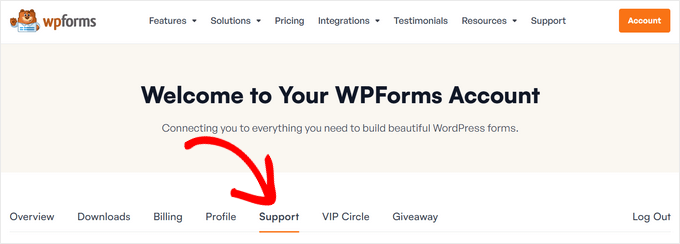
Vous devriez alors voir apparaître un formulaire contenant les champs suivants :
- Nom de l’expéditeur. C’est ici que vous pouvez donner votre nom et permettre à l’équipe de support de WPForms de savoir à qui elle s’adresse.
- E-mail. Vous pouvez remplir ce champ avec votre adresse e-mail afin que WPForms puisse vous envoyer toutes ses réponses.
- Confirmez l’e-mail. Saisissez à nouveau votre adresse e-mail pour vous assurer qu’elle correspond à celle indiquée dans le champ “E-mail”.
- Que pouvons-nous faire pour vous aider aujourd’hui ? Ici, vous pouvez choisir parmi les options disponibles. Étant donné que vous rencontrez des problèmes avec vos formulaires, choisissons “Problème technique ou bogue”.
- Version de WPForms. Tapez simplement la version de l’extension qui est installée sur votre site WordPress. Vous pouvez le vérifier dans votre Tableau de bord WordPress en allant dans Plugins ” Installed plugins ” WPForms ” Descriptions.
- Problème/Message. Dans ce dernier champ, vous devez décrire le problème auquel vous êtes confronté de manière précise et concise.
Une fois cela fait, vous pouvez cliquer sur le bouton “Envoyer”. Vous devriez recevoir immédiatement un e-mail confirmant l’entrée de votre ticket.
Bonus : Contacter le service de support d’urgence de WordPress
Si vous avez toujours des problèmes pour corriger vos formulaires WordPress, il est peut-être temps de contacter des professionnels.
Nos services de support WordPress à la demande peuvent dépanner les erreurs et les corriger afin que vos formulaires soient à nouveau opérationnels en Aucun temps. Nos experts sont disponibles 24 heures sur 24 et 7 jours sur 7 et peuvent corriger n’importe quel problème WordPress de manière rapide et fiable.

Pour plus de détails, il vous suffit de contacter nos services de support WordPress Premium dès aujourd’hui !
Nous espérons que ce guide vous a aidé à apprendre ce qu’il faut faire lorsque votre formulaire WordPress ne fonctionne pas. Ensuite, vous voudrez peut-être apprendre comment créer un formulaire de contact sécurisé et des astuces pour créer des formulaires plus interactifs sur WordPress.
Si vous avez aimé cet article, veuillez alors vous abonner à notre chaîne YouTube pour obtenir des tutoriels vidéo sur WordPress. Vous pouvez également nous trouver sur Twitter et Facebook.





Have a question or suggestion? Please leave a comment to start the discussion.